MegaTrig-Parameter
Im oberen Bereich des MegaTrig-Editors können Sie Bedingungen einrichten und im unteren Bereich weitere Einstellungen für sie vornehmen.
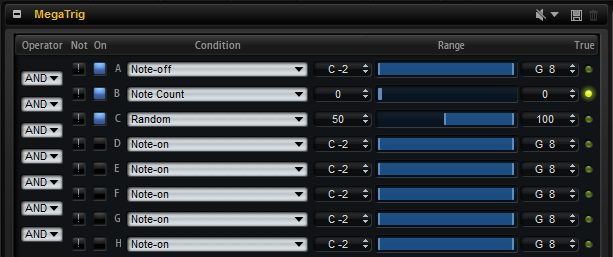
- Operator
-
Ermöglicht die logische Verknüpfung von zwei Bedingungen.
-
Wenn AND ausgewählt ist, ist die Bedingung erfüllt, wenn beide Bedingungen erfüllt sind.
-
Mit OR werden zwei Bedingungen logisch verknüpft. Die Bedingung der Expression ist erfüllt, wenn eine der Bedingungen erfüllt ist.
-
- Not
-
Mit diesem Schalter können Sie die Bedingung umkehren. Eine Bedingung, die erfüllt war, ist so nicht mehr erfüllt, und umgekehrt.
- On
-
Aktiviert die entsprechende Bedingung.
- Condition
-
Bestimmt das Event für die festgelegte Bedingung. Die Bedingung wird als erfüllt angesehen, wenn ein Event diesem Typ entspricht und es innerhalb des festgelegten Bereichs liegt.
- Min
-
Dies ist der niedrigste Wert, mit dem die Bedingung als erfüllt angesehen wird. Mit den Pfeilschaltern, dem Wertefeld oder dem Bereichsregler können Sie den Minimalwert für den Bereich anpassen.
- Range
-
Zeigt den Bereich der Bedingung an.
- Max
-
Dies ist der höchste Wert, mit dem die Bedingung als erfüllt angesehen wird. Mit den Pfeilschaltern, dem Wertefeld oder dem Bereichsregler können Sie den Maximalwert für den Bereich anpassen.
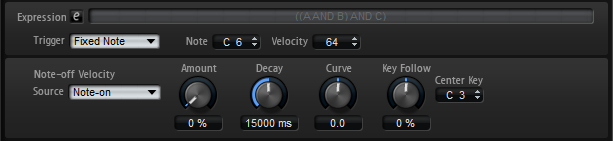
- Expression
-
Im Expression-Feld werden die eingerichteten Bedingungen und Operatoren angezeigt.
Klicken Sie auf den Bearbeiten-Schalter, um die Expression manuell zu bearbeiten. Verwenden Sie Klammern, um die Reihenfolge festzulegen, in der die Operatoren ausgeführt werden.
- Trigger-Optionen
-
-
Wenn New Notes ausgewählt und die Expression erfüllt ist, werden Zonen nur durch neue Noten getriggert.
-
Wenn Held Notes ausgewählt und die Expression erfüllt ist, werden Zonen nur durch neue Noten getriggert.
HinweisMit den Optionen Held Notes und New Notes werden die Noten getriggert, die Sie auf dem Keyboard spielen.
-
Wenn Fixed Note ausgewählt und die Expression erfüllt ist, wird eine bestimmte Note getriggert. Sie können diese Note mit den Note- und Velocity-Parametern festlegen.
Auf diese Weise können Sie Sample-Zonen triggern, die nicht verschiedenen Tasten, sondern einer bestimmten MIDI-Note zugewiesen sind. Sie können zum Beispiel das Pedalgeräusch eines Klaviers triggern.
-
Note-Off Velocity
Unter den Trigger-Optionen finden Sie Parameter, mit denen die Anschlagstärke der Note-Off-Samples gesteuert wird.
Die Anschlagstärke kann auch den Pegel der Note-Off-Samples beeinflussen.
- Source
Legt fest, ob die Anschlagstärke des Note-On-Events oder des Note-Off-Events an die Release-Samples geleitet wird.
HinweisWenn Ihr Keyboard keine Note-Off-Events sendet, stellen Sie diesen Parameter auf Note-On, damit das Note-Off-Sample mit derselben Anschlagstärke wie das Note-On-Sample wiedergegeben wird.
- Velocity Amount
Bestimmt den Grad der Ausklingstärke.
- Decay
Ermöglicht Ihnen, eine graduelle Verminderung der Ausklingstärke einzustellen.
- Decay Curve
Hier können Sie eine Kurve für den Decay-Parameter der Ausklingstärke einstellen.
Mit positiven Werten erhalten Sie eine nach außen gewölbte Kurve und mit negativen Werten eine nach innen gewölbte Kurve. Eine nach außen gewölbte Kurve vermindert die Ausklingstärke schneller, ohne die Decay-Zeit zu verändern. Eine nach innen gewölbte Kurve vermindert die Ausklingstärke langsamer.
- Decay Key Follow
Ermöglicht Ihnen, die Decay-Zeit abhängig von der Tonhöhe zu skalieren.
Sie können einen Center Key festlegen, der für Key Follow als zentrale Position verwendet wird. Stellen Sie hier einen positiven Wert ein, um den Parameter Decay Time für Noten über dem Center Key abzumindern und für Noten unter dem Center Key zu erhöhen.
- Decay Center Key
Bestimmt die Notennummer, die als zentrale Position für die Funktion Decay Key Follow verwendet wird.